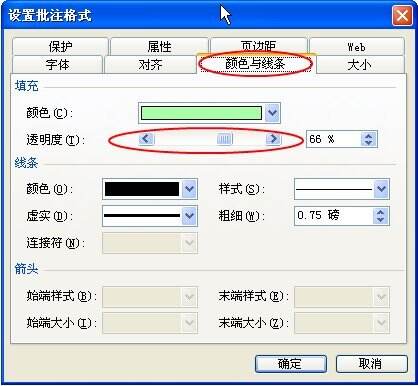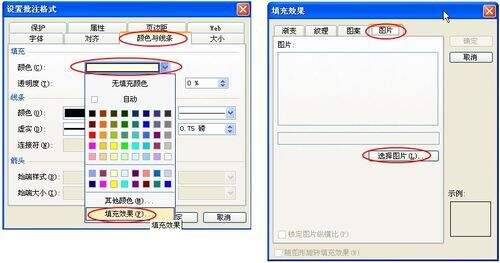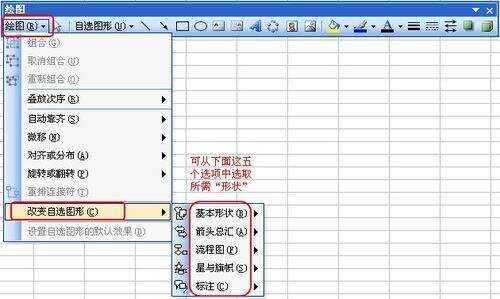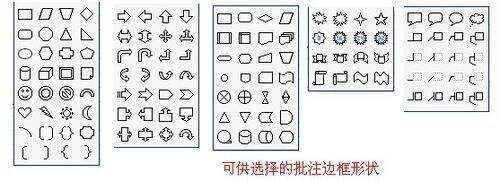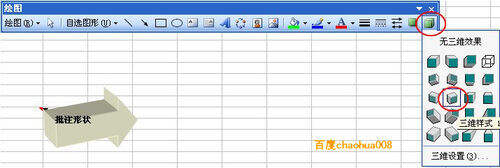excel数据透视表怎么打造个性的批注?
办公教程导读
收集整理了【excel数据透视表怎么打造个性的批注?】办公软件教程,小编现在分享给大家,供广大互联网技能从业者学习和参考。文章包含879字,纯文字阅读大概需要2分钟。
办公教程内容图文
1、改变字体颜色在批注所在单元格内点鼠标右键,选“编辑批注”或“显示批注”,然后用鼠标选取批注框中的全部或部份文字,按工具栏上的“字体颜色”按钮,设置你想要的颜色即可。
2、改变批注框的背景色用鼠标点击批注框的边框,按工具栏上的“填充颜色”按钮,设置你想要的背景色。
用鼠标点击批注框的边框,从弹出的快捷菜单中选“设置批注格式”,弹出设置批注格式的窗口。选择“线条与颜色”选项卡,拉动“透明度”滚动条向右,设置一个适当的数值(本例中设置为66%),确定后就可看到效果,发现批注后面的单元格网格线已经隐约可见了,如果后面的单元格中有文字内容,也能看到。
用鼠标点击批注框的边框,从弹出的快捷菜单中选“设置批注格式”,弹出设置批注格式的窗口。选择“线条与颜色”选项卡,点击“颜色”下拉框,从中选底部的“填充效果”,弹出另一个“填充效果”对话框,点击“选择图片”按钮,就可以选择电脑上存储的任意图片了。
默认的批注框是矩形的,我们可把它设置成其他形状。
 设置批注形状的前提是使用“绘图”工具栏,所以我们先把“绘图”工具栏显示出来。按“视图-工具栏-绘图”,使其显示在屏幕上。
设置批注形状的前提是使用“绘图”工具栏,所以我们先把“绘图”工具栏显示出来。按“视图-工具栏-绘图”,使其显示在屏幕上。
 下面就能改变批注边框形状了:先选中批注边框,再按“绘图”工具栏左端的“绘图”按钮,出现如下选项:
下面就能改变批注边框形状了:先选中批注边框,再按“绘图”工具栏左端的“绘图”按钮,出现如下选项:
“先选中批注边框,在边框的外围出现编辑框,在最上面中间位置出现一个绿色的“旋转控点”,把鼠标移动到这个旋转控点上面,此时鼠标指针显示为旋转箭头,按住左键顺时针或逆时针转动,会有一个虚线框指示图片新的角度,达到需要的角度后释放左键,就能完成旋转。
六、三维效果
先选中批注外边框,用鼠标点击“绘图”工具栏右端的“三维效果样式”按钮,从中选择一个模式后,批注就变成三维效果了。
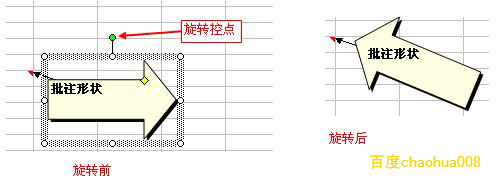 提示:对批注操作时,除批注内的文字外,本文中的其他操作,都需要用鼠标先点击批注的外边框,使其处于“编辑状态”,才能进行后续操作。
提示:对批注操作时,除批注内的文字外,本文中的其他操作,都需要用鼠标先点击批注的外边框,使其处于“编辑状态”,才能进行后续操作。
办公教程总结
以上是为您收集整理的【excel数据透视表怎么打造个性的批注?】办公软件教程的全部内容,希望文章能够帮你了解办公软件教程excel数据透视表怎么打造个性的批注?。
如果觉得办公软件教程内容还不错,欢迎将网站推荐给好友。